關閉win10 1903的防火牆的方法
- WBOYWBOYWBOYWBOYWBOYWBOYWBOYWBOYWBOYWBOYWBOYWBOYWB轉載
- 2023-12-21 23:09:40825瀏覽
最近有使用win10 1903的用戶反應說防火牆無法正常的啟動和關閉,其顯示灰色停止不可用狀態,該如何解決呢?我們無法通過手動停止服務的方法,但是可以通過註冊表修改的方式來解決這個問題,具體的教學下面跟小編一起來看看吧。
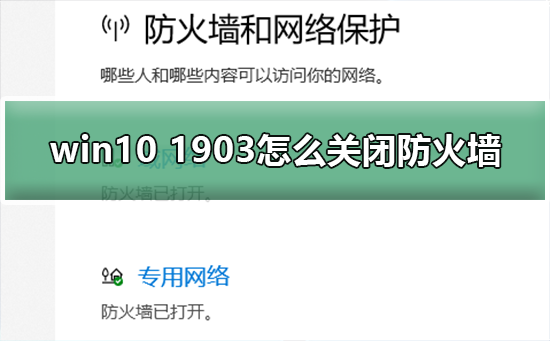
win10 1903怎麼關閉防火牆
方法一:控制面板
1、首先,在電腦桌面上尋找控制面板,然後按一下該「控制台」圖示以啟動它。
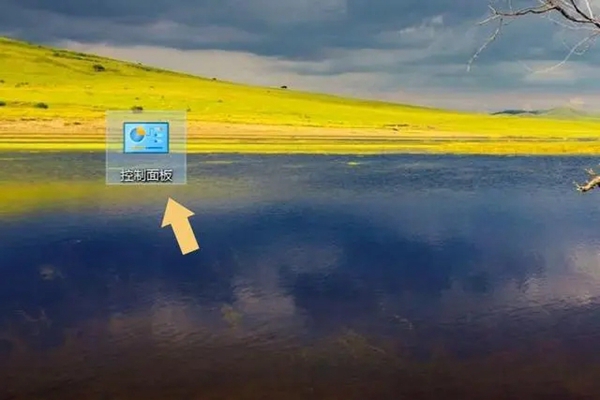
2、然後,我們在接下來彈出的頁面中尋找並選擇名為「系統與安全性」的項目。
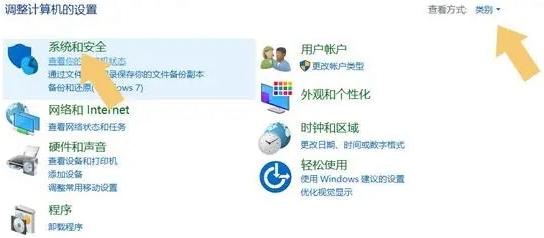
3、注意,若啟動控制面板後,發現位於最前端的並非是「系統與安全」選項,
4、只要在右上方找「檢視方式」按鈕,將其變更為「類別」的選項模式即可。
5、再次點擊系統與安全選項,並在新頁面內尋找並選取「Windows Defender 防火牆」項目即可。
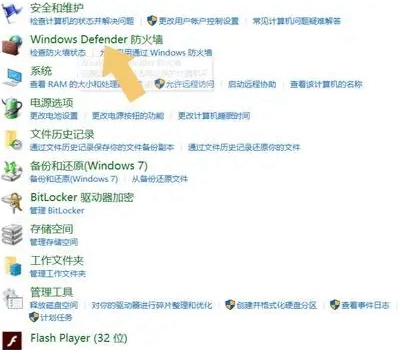
6、雙擊它進入詳情,在左側選單列中找到「啟用或關閉Windows Defender 防火牆」這個選項。
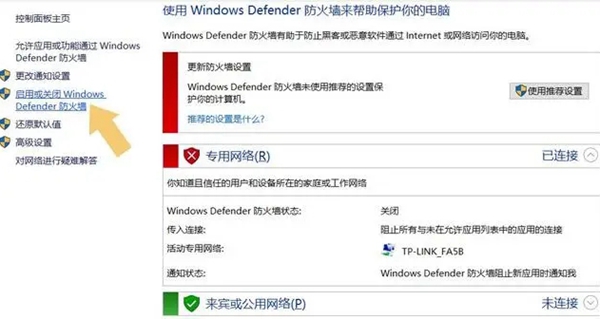
7、點選並將對應的兩個項目都調整至關閉狀態,最後點選確認按鈕即可實現所選目標即可。
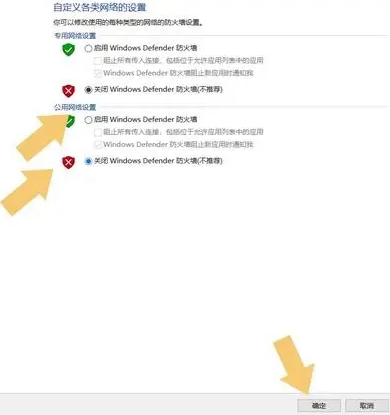
方法二:更新與安全性
#透過電腦系統設定中的「Windows 更新與安全」選項進行設定。首先,請在電腦設定頁面中找到並啟動「Windows 更新與安全」項目。
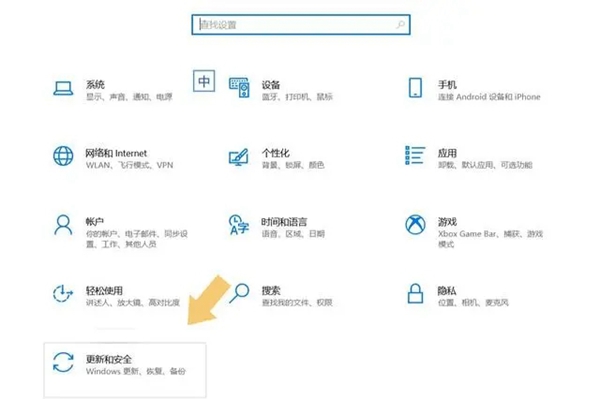
完成上述步驟後,請按下鍵盤上的Enter(回車)鍵或滑鼠左鍵點擊更新與安全選項,接著在右側找到並展開「Windows 安全性中心」模組。

依照系統引導,對已展開的“Windows 安全中心”模組進行單擊,然後在右側的功能表列繼續尋找並選擇“防火牆與網路保護”選項。
接下來,在新出現的介面中,依序關閉「網域網路」、「專用網路」以及「公用網路」這三項,並點擊下方的確認按鈕以確保設定變更生效。
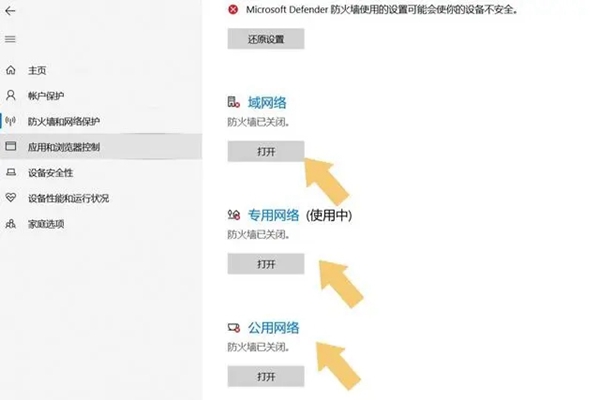
以上是關閉win10 1903的防火牆的方法的詳細內容。更多資訊請關注PHP中文網其他相關文章!
陳述:
本文轉載於:somode.com。如有侵權,請聯絡admin@php.cn刪除

